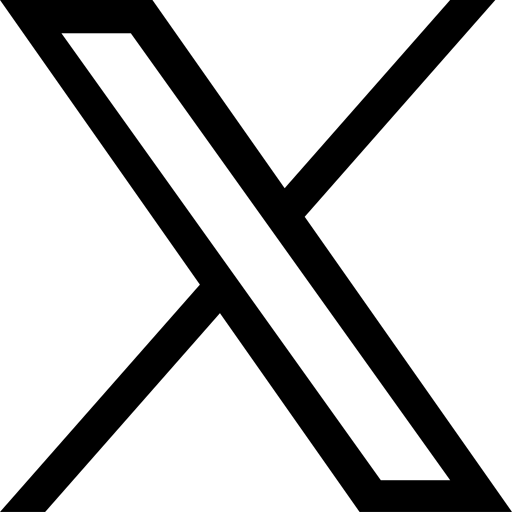2016-12-13
追加多工多視窗功能 Taskbar助你快速啟動應用程式
目前有很多程式啟動工具,但好像Taskbar佔用少量系統資源兼簡單易用的很罕見。Taskbar不單可在任何情況下隨意啟動及切換應用程式,最特別的地方是若使用Android 7.0的裝置,更可能以多視窗方式來開啟應用程式,兼完全支援多工作業,給你桌面電腦的使用體驗。

軟件名稱:Taskbar
最新版本:2.1.5
軟件類型:免費軟件
基本設置
在使用Taskbar之前,必須進入應用程式的設定啟動及逐一作出設置,而啟動後會出現權限的畫面,這時會進入允許覆蓋其他應用程序的畫面,再給予授權便可。構成這個原因是由於Taskbar會在其他應用程式之上出現,因此Android作業系統會出現權限的提示。


Taskbar的每項功能設置必須獨立啟動,基本上使用應用程式的預設設定便可。不過,Taskbar備有一連串的個人化設置,例如在General settings可選擇Taskbar以格子或清單來顯示應用程式圖示,同時亦能選擇啟動的位置(預設是在畫面的左下角出現)等等。若要每次重新開機後讓Taskbar啟動,就需點選最下方的Launch on boot。


Taskbar可顯示最近啟動的應用程式清單,使用這個功能前必須在Recent apps點選Enable/disable usage access,讓Taskbar來存取個人應用程式的使用資料。按下後會進入相關的設定畫面,點選Taskbar後再允許存取用量便可。在Recent apps的設定中亦提供大量個人化設置,如顯示應用程式圖示數量,以及隱藏正在執行的應用程式圖示等。


如果你使用的Android裝置是採用Android 7.0的話,更可使用Taskbar的視窗功能,將應用程式以視窗型式顯示。使用這個功能前Android裝置必須已啟動開發者模式,並需在Freeform mode中啟動Freeform window support,這時便會進入開發者模式的畫面,再「強制可變更活動尺寸」,完成後重新啟動Android裝置即能使用。


實際使用方式
在不使用時,Taskbar會隱藏在先前設定的位置,在熒幕底部會列出最近啟動的應用程式。當按下Taskbar的圖示後,其上方會彈出所有應用程式清單,一按即能開啟。

以後只要透過Taskbar來啟動應用程式,即能以視窗畫面顯示,不單可手動調校視窗大小,更可同時開啟多個應用程式,兼能隨意切換視窗,感覺跟使用電腦相同。

《經濟通》所刊的署名及/或不署名文章,相關內容屬作者個人意見,並不代表《經濟通》立場,《經濟通》所扮演的角色是提供一個自由言論平台。
【你點睇?】高拔陞指醫管局將採購內地醫療儀器配合政府節流,你是否支持?► 立即投票